发布时间: 2023-12-22
联想电脑是一款性能优良,品质可靠的电脑品牌,但是在使用过程中,也可能会遇到一些问题,比如音量无法调节。这种情况可能会影响您的听音乐,看视频,打游戏等体验,所以需要及时解决。本文将为您介绍几种常见的解决方法,希望能够帮助您恢复正常的音量调节功能。
方法一:检查音量图标和键盘快捷键
首先,您需要检查您的电脑右下角的音量图标是否正常显示,如果没有显示,或者显示了一个红色的叉号,说明您的电脑可能没有正确识别您的音频设备,或者您的音频驱动程序有问题。您可以尝试以下操作:
1.右键点击音量图标,选择“解决声音问题”,按照提示进行检测和修复。
2.打开“设备管理器”,找到“声音,视频和游戏控制器”类别,展开后,查看您的音频设备是否有黄色的感叹号或红色的叉号,如果有,说明您的音频设备有问题,您可以右键点击它,选择“更新驱动程序软件”,或者“卸载设备”,然后重新启动电脑,让系统自动安装驱动程序。
3.如果您的电脑有键盘快捷键来调节音量,比如Fn+F1或Fn+F2等,您可以尝试按下这些键,看看是否能够调节音量。有时候,键盘快捷键可能会被其他程序或设置覆盖,导致无效,您可以检查您的电脑是否安装了一些第三方的键盘管理软件,或者是否修改了键盘的功能键设置,如果有,您可以尝试关闭或恢复这些软件或设置,然后再试试键盘快捷键。
方法二:检查音频输出设备和音量混合器
其次,您需要检查您的电脑是否正确连接了音频输出设备,比如扬声器,耳机,蓝牙音箱等,以及这些设备的音量是否正常。您可以尝试以下操作:
1.右键点击音量图标,选择“播放设备”,查看您的电脑是否识别了您的音频输出设备,如果没有,您可以点击“显示已断开的设备”和“显示禁用的设备”,看看是否有您的设备出现,如果有,您可以右键点击它,选择“启用”或“设为默认设备”。
2.如果您的电脑识别了您的音频输出设备,您可以双击它,打开“属性”窗口,然后在“级别”选项卡中,查看您的设备的音量是否正常,如果太低,您可以拖动滑块来增加音量,如果有静音按钮,您可以取消静音。
3.右键点击音量图标,选择“音量混合器”,查看您的电脑是否正确调节了各个程序的音量,有时候,某些程序的音量可能会被降低或静音,导致您听不到声音,您可以拖动滑块来增加音量,或者取消静音。
方法三:重置音频服务和注册表
最后,如果以上方法都无法解决您的问题,您可以尝试重置您的电脑的音频服务和注册表,这可能会修复一些系统级别的错误,但是也有一定的风险,所以请您在操作前备份您的重要数据,以防万一。您可以尝试以下操作:
1.打开“运行”窗口,输入“services.msc”,按回车键,打开“服务”窗口,找到“Windows Audio”和“Windows Audio Endpoint Builder”两个服务,分别右键点击它们,选择“重启”或“启动”。
2.打开“运行”窗口,输入“regedit”,按回车键,打开“注册表编辑器”窗口,找到“HKEY_LOCAL_MACHINE\\SOFTWARE\\Microsoft\\Windows\\CurrentVersion\\MMDevices\\Audio\\Render”这个路径,展开后,您会看到一些以“{”开头和“}”结尾的子项,这些是您的电脑的音频输出设备的注册表信息,您可以逐个右键点击它们,选择“删除”,然后重新启动电脑,让系统重新生成这些信息。
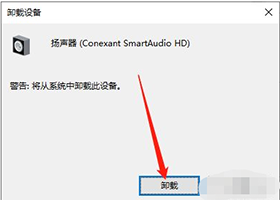
在使用windows10系统过程中,可能会经常遇到电脑声音问题,而一般都是声卡驱动出现了问题,那么就需要我们对声卡驱动进行更新,但是最近有用户反...

联想拯救者Y9000K笔记本是一款高性能的游戏本,拥有强大的处理器和显卡,可以满足各种游戏和办公的需求。但是,这样的性能也带来了一个问题,就是发...
LED一样是有高压条的.其实我们更应该叫它做恒流驱动板.驱动芯片一样会发热的.只要不是很烫手...就...
提示:本网站电话可直接查询/预约笔记本维修网点和地址很抱歉听到您的联想笔记本出现硬件故障的问题。尽管...
当然能换,而且还能自己换。可是你有没考虑过成本问题,我的笔记本型号是联想dT400,屏幕撞碎了,我花...
1、关机后接上电源,电池是在充电。2、电脑正在使用时,最好接外接电源,要想省不如取下电池只用外接电源...
您可以在控制面板--鼠标--触摸板选项,设置触摸板,如仍无反应。建议您卸载当前触控板驱动程序,重启电...
具体分析具体解决方法:1.如果是灰尘过多的话,建议直接拆机清灰,重新拔插各插条,再清理卡槽灰尘之后插...